win10同网段/跨网段访问虚拟机samba服务器的过程记录
更新时间:2022年06月26日 11:04:51 作者:Carson.Yang
这篇文章主要介绍了win10同网段/跨网段访问虚拟机samba服务器,主要包括环境搭建和ubuntu端的安装配置过程,本文给大家介绍的非常详细,对大家的学习或工作具有一定的参考借鉴价值,需要的朋友可以参考下
环境
win10+Oracle VM VirtualBox+ubuntu
针对ubuntu有内网访问的,只能用NAT网络的配置
Ubuntu端
安装samba
sudo apt-get install samba
安装smbclient
sudo apt-get install smbclient
修改配置文件
sudo gedit /etc/samba/smb.conf
[Carson] #共享名称,随意写 comment = Public stuff #共享描述,随意写 path = /home/user/wkspaces #自定义共享的目录 security = share#设置用户访问samba服务器的验证方式 create mask = 0777 directory mask = 0777 guest ok = yes public = yes #设置共享是否允许guest账号访问 writeable = yes #用户是否具有可写权限 browseable = yes#是否让所有用户看到这个项目,如果是no就表示隐藏 valid user = carson #设置允许访问共享的用户
重启samba
sudo /etc/init.d/samba restart
win10端
win10与虚拟机同网段
在window文件夹输入\\ip 例如:\\192.168.1.100
win10与虚拟机不同网段
关闭445端口服务并重启电脑
sc config LanmanServer start= disabled net stop LanmanServer
转发端口
samba默认端口是445 如果有配置 转发本地端口到对应端口
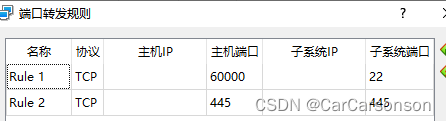
访问samba
\\127.0.0.1

到此这篇关于win10同网段/跨网段访问虚拟机samba服务器的文章就介绍到这了,更多相关win10 访问samba服务器内容请搜索脚本之家以前的文章或继续浏览下面的相关文章希望大家以后多多支持脚本之家!
相关文章

windows2008系统中rsync计划任务返回0x1问题处理
本文给大家分享的是小编在给windows2008配置rsync同步的过程中遇到的一个问题,在win03系统下可以正常返回0x0,结果到了win08系统中就变成了0x1,虽然也同步成功了,但是作为一个完美主义强迫症患者,坚决不能忍,经过一番查证,找到了解决办法,分享给大家2017-04-04












最新评论